“在潑墨山水畫里,你從墨色深處被隱去。”華流就是最吊的,無論是詩情畫意,還是磅礴大氣,水墨畫都可以做到。配合萬彩特效大師可以做出水墨真人出鏡微課的效果,每個國人的DNA里都刻著一段自己置身于水墨畫的古風劇情都能實現。
在卷軸上落下一筆,烏黑的墨水慢慢變成了一個人形,我的故事就此展開。當然萬彩也不止可以創作電影般的故事,還可以給演講營造一個背景氣氛,或者當一節微課視頻的黑板,這些都是萬彩的熱門應用場景。那么如何把腦海中的畫面用萬彩特效大師表現出來呢?
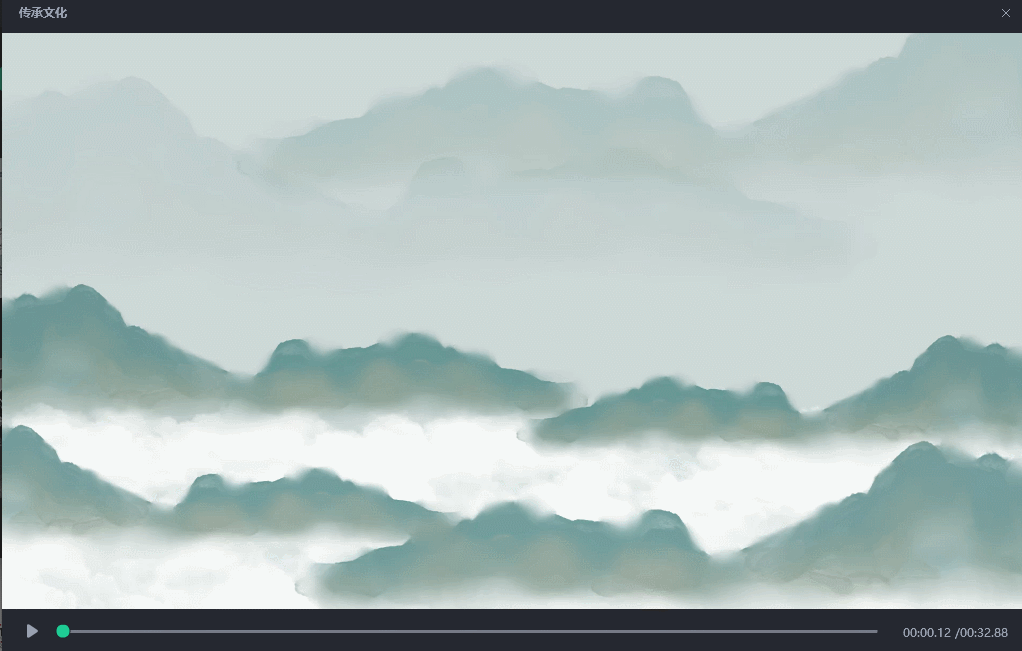
首先肯定要打開萬彩特效大師,在初始界面上就能看到很多模板預覽。在分類一欄里選擇水墨模板,下滑就能慢慢糾結用哪個模板了。如果靠封面還舉棋不定,難以抉擇,那么可以把鼠標劃到模板的區域,就能預覽模板動畫了。經過對比,總有一款適合本次想做的水墨真人出鏡微課的主題。

然后選中想要的模板,就能進入編輯界面。在界面中,每一個元素占據著時一條軌道,只要在視圖區域點擊你想修改的元素,或者在時間軸上找到寫著那個元素名字的橫條素材,那么就能進行編輯了。在界面上方,可以看到有屬性、動畫、濾鏡、蒙版等六個主要功能分類。這不是和PPT十分相像嘛。
像就對了,萬彩特效大師操作起來只會更簡單,絕不增加半顆星的難度。以水墨模板里常有的毛筆字元素為例,點擊這個元素圖片,找到它對應的軌道,通過位移它左右的位置,就能改變毛筆字元素顯示和消失的時間。如果此時想增加一個正在朗誦詩歌的人物形象該怎么做呢?而且是朗誦者本人作為水墨真人出鏡微課視頻,并非素材庫里的人物貼紙。
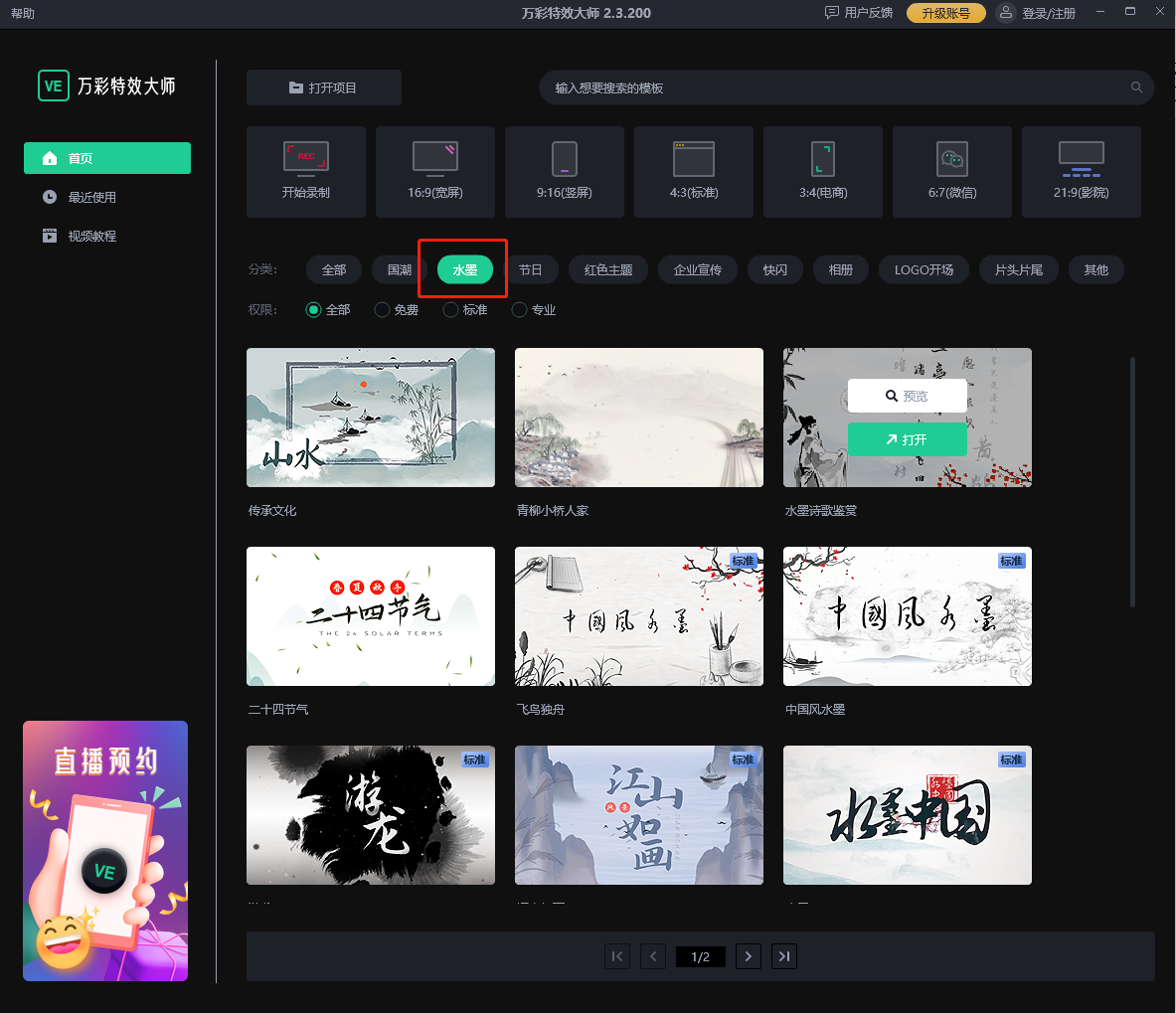
方法也很簡單。回到萬彩首頁,在頂端點擊開始錄制一欄。點擊后勾選捕捉攝像頭,這樣就能通過電腦自帶的攝像頭拍攝內容了,不需要先用手機或相機拍好視頻再傳到電腦里。萬彩的錄制是可以調節參數的,例如選擇的區域、對音頻輸入的設置等,但一般來說默認的數值就夠用了。
最后按F10結束錄制,結束后可以選擇用2D或3D形象。在水墨真人微課視頻里,我們可以跳過這步,直接回到剛才水墨模板的界面。就像剛剛調節圖片元素一樣,你可以調節錄制內容的大小和位置,當然還有出場方式等等。如果想要水墨真人形象和動畫更精致,可以套一層蒙版。依然是上方屬性那一欄,找到蒙版,選擇圓形蒙版,再疊上你的錄制內容,調節坐標位置,把頭部放在圓里,那么就能得到一個只有頭部的朗讀者的形象。
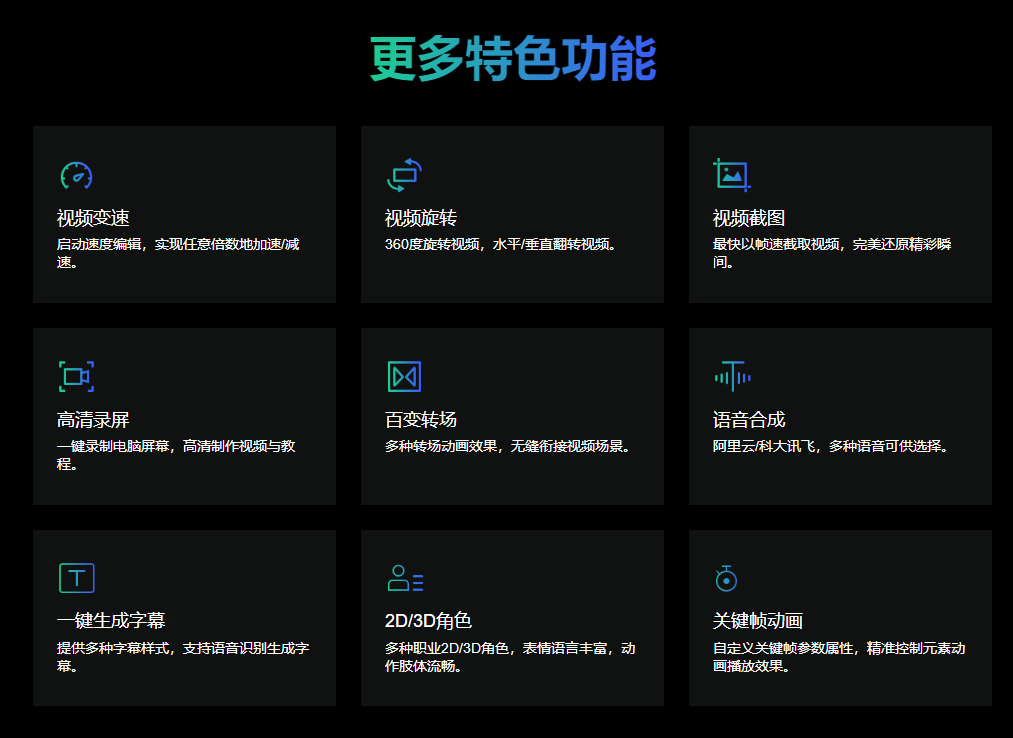
最后值得注意的一點是,水墨真人出鏡微課的制作和別的需要真人出鏡的視頻一樣,最好在出鏡人物的身后放上綠幕,這樣能更準確地扣出人物的軀體部分,視頻效果也更好看。
萬彩特效大師官方下載地址:http://www.hrddomp.cn/videoclipmaster/download/
